配置図セット
配置図の作成に役立つ線記号変形の紹介です。
線を指示するだけで、文字や方位などを記入してくれる線記号変形みたいです。
配布元の情報
HinoADO
FrontPage - HinoADO
- p 配置図セット 2003.3.22
- レベル,法面記号,方位記号,用途地域等
準備作業
ダウンロードする
- ダウンロードページに移動します。
- 「Download」をクリックします。
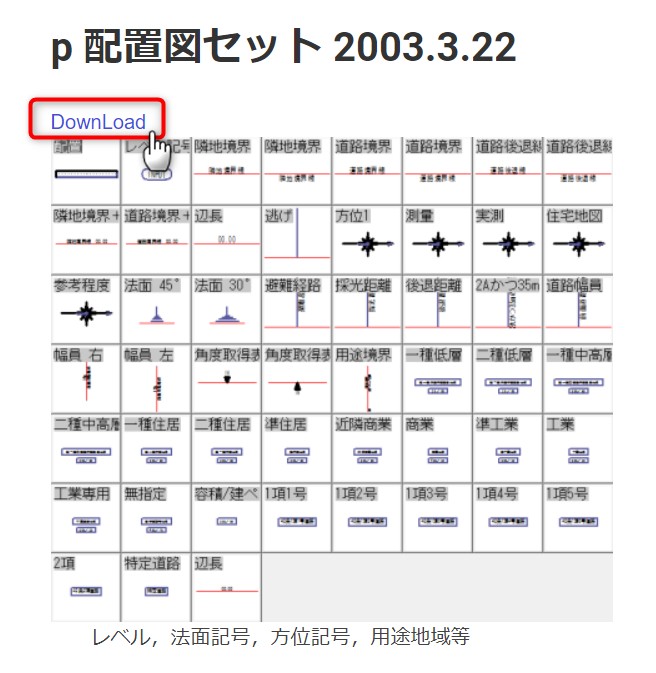
ダウンロードしたファイルがこちら

解凍が必要です。
解凍する
拡張子が「.lzh」なので、解凍が必要です。
解凍方法がわからない方は、こちらをご覧ください。
Google Search
解凍して出来たフォルダがこちら

その中身がこちら

それでは開いてみましょう。
いざ、実践
Jw_cad を起動して、線記号変形を開きます。
- 「その他」をクリックします。 または、「記変」コマンドをクリック。
- 「線記号変形」をクリック。
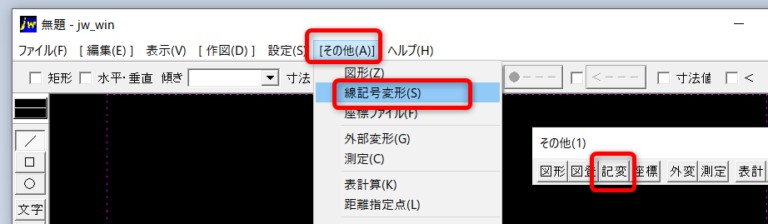
先ほど解凍して出来たフォルダを選択します。
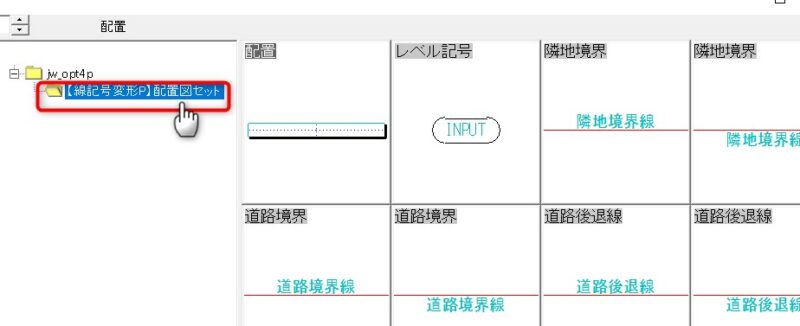
表示されました。( ^ ^ )Y
収録内容
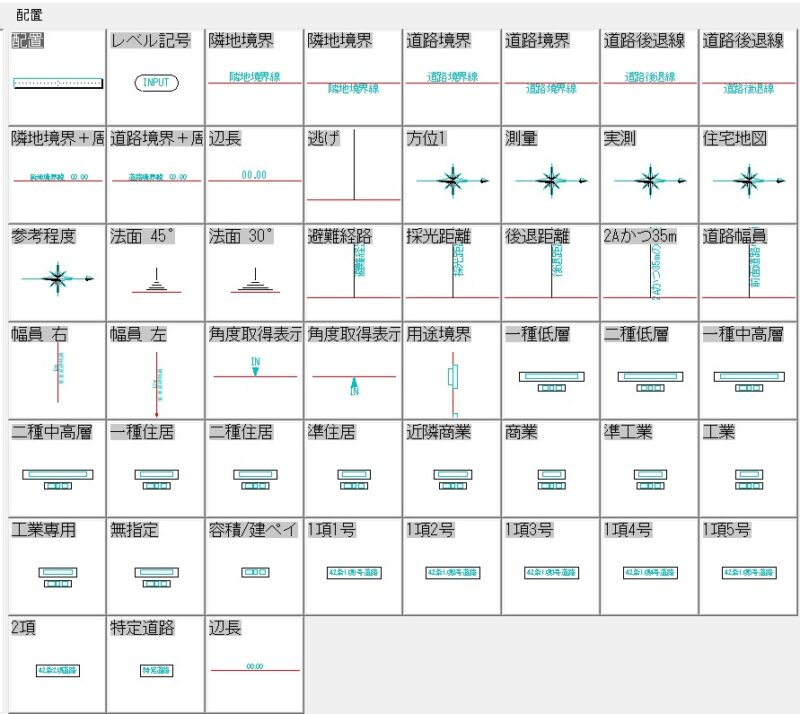
詳しくありませんが、使ってみました。
使ってみた
「隣地境界線」を使ってみた
線記号変形の中にある「隣地境界線」をダブルクリックで選択します。
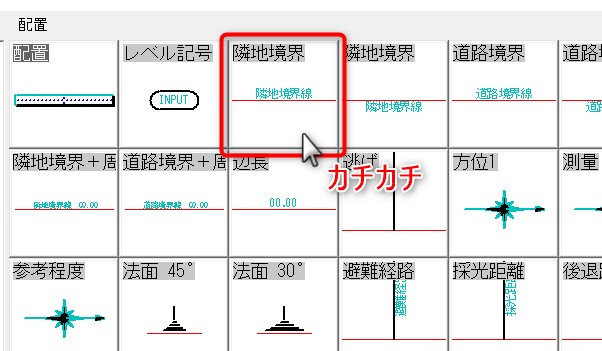
「指示直線(1)を左クリックで指示してください」とでたので、
線を指示します。
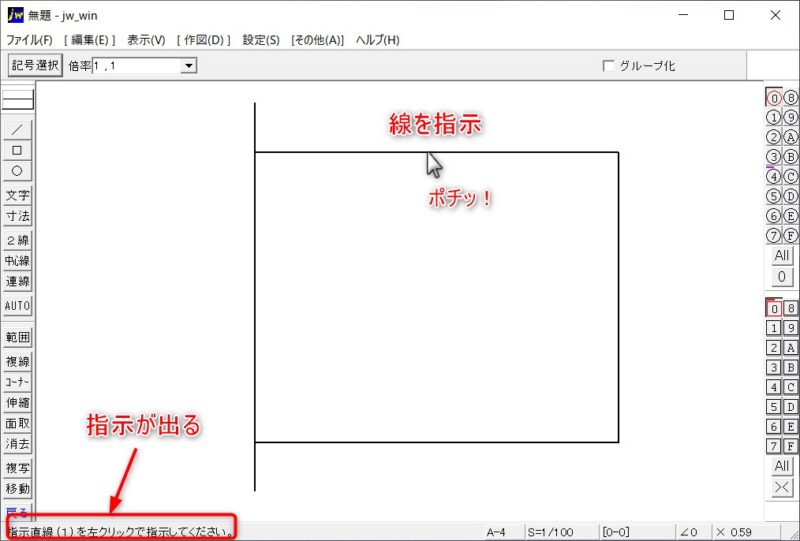
左右にマウスを動かして、適当な位置でクリック。
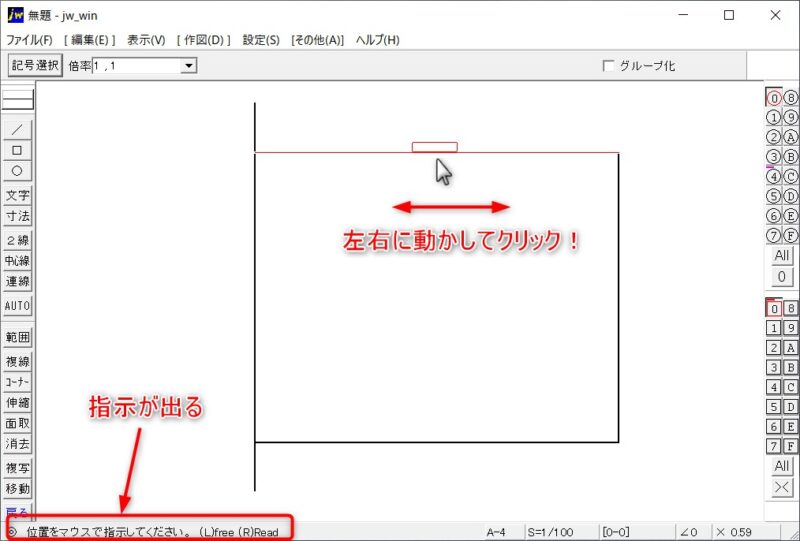
えいっ!
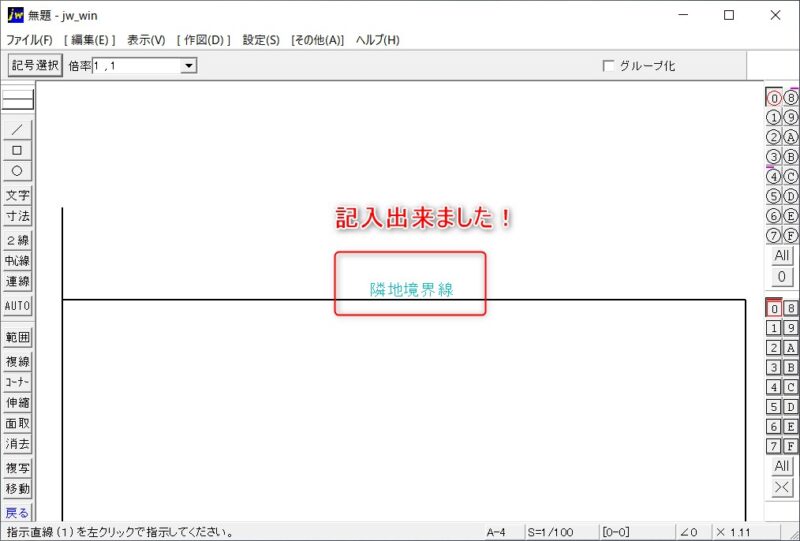
自動で記入出来ました。( ^ ^ )Y
「方位1」を使ってみた
線記号変形の中にある「方位1」をダブルクリックで選択します。
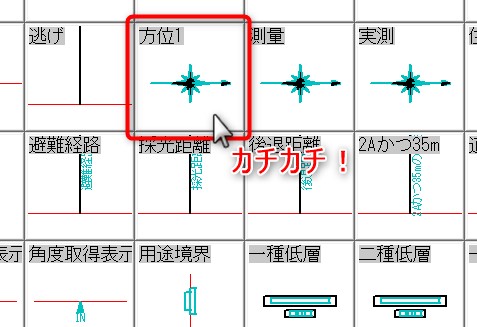
適当に補助線で書いた線を指示しました。
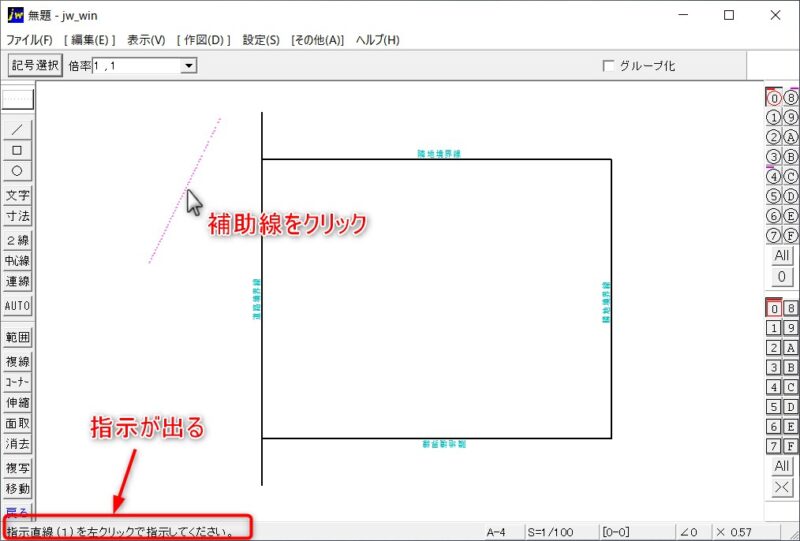
えいっ!
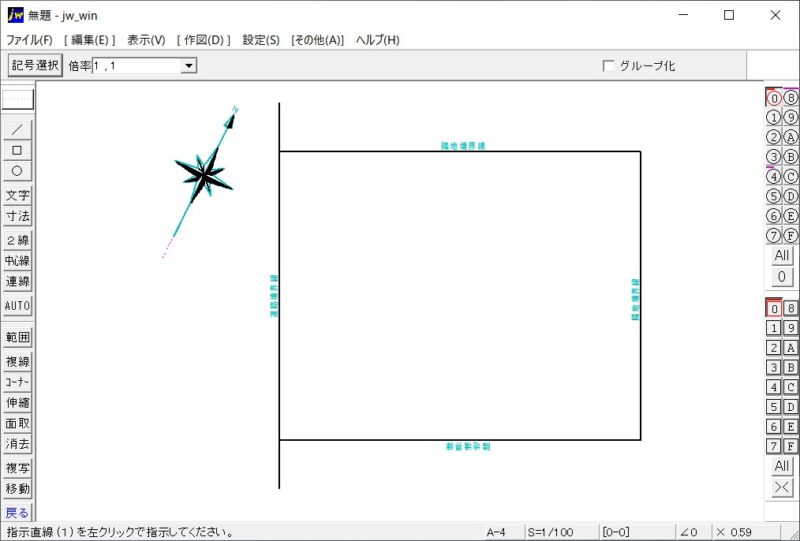
自動で方位が作成されました。(^へ^)v
その他
その他の線記号変形を適当に使ってみました。
線を指示するだけです。・・・えいっ!えいっ!えいっ!
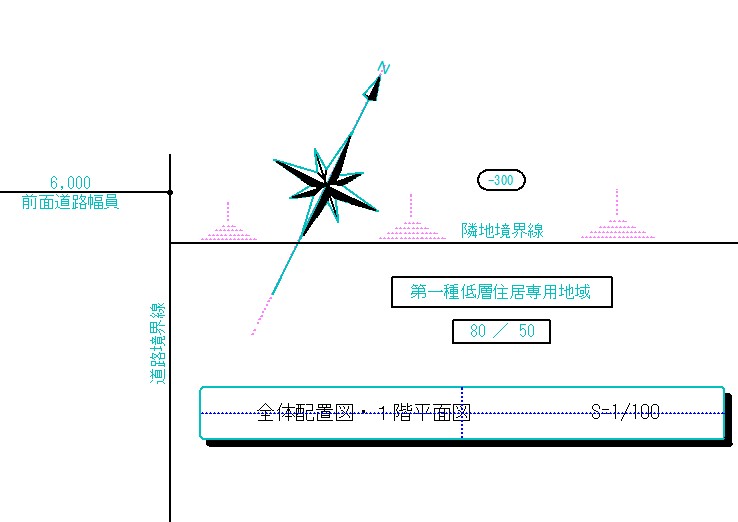
適当すぎwww
まとめ
今回は、 線記号変形「配置図セット」 を紹介しました。
線を指示するだけで、配置図が見る見るうちに完成します。たぶん!
無償で公開されている作者に感謝申し上げます。ありがとうございます。